- Πώς να διορθώσετε τον κωδικό σφάλματος Netflix M7053-1803
- 1. Κάντε επανεκκίνηση του υπολογιστή
- 2. Διαγράψτε τα δεδομένα περιήγησης του Google Chrome
- 3. Διαγράψτε το IndexedDB
- 4. Επαναφέρετε τις ρυθμίσεις του Chrome
- Πώς μπορώ να αντιμετωπίσω προβλήματα με το Netflix;
- Πώς μπορώ να διορθώσω τον κωδικό σφάλματος Netflix στην τηλεόρασή μου;
- Πώς μπορώ να επαναφέρω το Netflix στη Συσκευή μου;
- Πώς να διορθώσετε την εφαρμογή Netflix που δεν λειτουργεί σε Android;
- Πώς μπορώ να διορθώσω το Netflix που δεν λειτουργεί στη Συσκευή μου;
- Πώς να διορθώσετε το σφάλμα Netflix-100 στο Fire TV;
- Τι σημαίνει ο κωδικός σφάλματος στο Netflix;
- Πώς να διορθώσετε τον κωδικό σφάλματος 1008 του Netflix;
- Γιατί δεν μπορώ να παρακολουθήσω το Netflix;
- Τι να κάνετε όταν το Netflix δεν λειτουργεί σε Android;
- Πώς μπορώ να επαναφέρω τον λογαριασμό μου στο Netflix;
- Πώς μπορώ να απενεργοποιήσω μια συσκευή στο Netflix;
- Πώς μπορώ να επαναφέρω το Netflix στο Roku μου;
- Πώς διαχειρίζομαι συσκευές λήψης στον λογαριασμό μου στο Netflix;
Η Netflix Inc. είναι ένας πάροχος υπηρεσιών τεχνολογίας και πολυμέσων με έδρα τις ΗΠΑ, ο οποίος προσφέρει συνδρομητικές υπηρεσίες ροής μέσων στο διαδίκτυο, όπως τηλεοπτικές εκπομπές, ταινίες, πρωτότυπο περιεχόμενο κ.λπ. απευθείας στην κονσόλα παιχνιδιών, την smart TV, τον υπολογιστή, Mac, φορητές συσκευές και συσκευές tablet , κ.λπ. Ωστόσο, ορισμένοι από τους χρήστες υπολογιστών ή Mac ενδέχεται να δυσκολεύονται να χρησιμοποιήσουν την υπηρεσία Netflix, καθώς εμφανίζεται ένας κωδικός σφάλματος M7053-1803 κατά την προσπάθεια ροής περιεχομένου στο διαδίκτυο. Εάν είστε κι εσείς ένας από αυτούς, ας ρίξουμε μια γρήγορη ματιά παρακάτω για να διορθώσετε αυτό το σφάλμα.
Σύμφωνα με πολλούς χρήστες Windows και macOS, το Netflix δείχνει κυριολεκτικά τον συγκεκριμένο κωδικό σφάλματος που φαίνεται σαν «Ωχ, κάτι πήγε στραβά… Απροσδόκητο σφάλμα. Παρουσιάστηκε ένα απροσδόκητο σφάλμα. Επαναλάβετε τη φόρτωση της σελίδας και προσπαθήστε ξανά.” Επομένως, εάν αντιμετωπίζετε επίσης τον ίδιο κωδικό σφάλματος, αυτό σημαίνει ότι υπάρχει πρόβλημα με τις αποθηκευμένες πληροφορίες στο πρόγραμμα περιήγησής σας, το οποίο θα πρέπει να ανανεωθεί για να το διορθώσει. Τώρα, χωρίς περαιτέρω καθυστέρηση, ας μεταβούμε στον παρακάτω οδηγό.
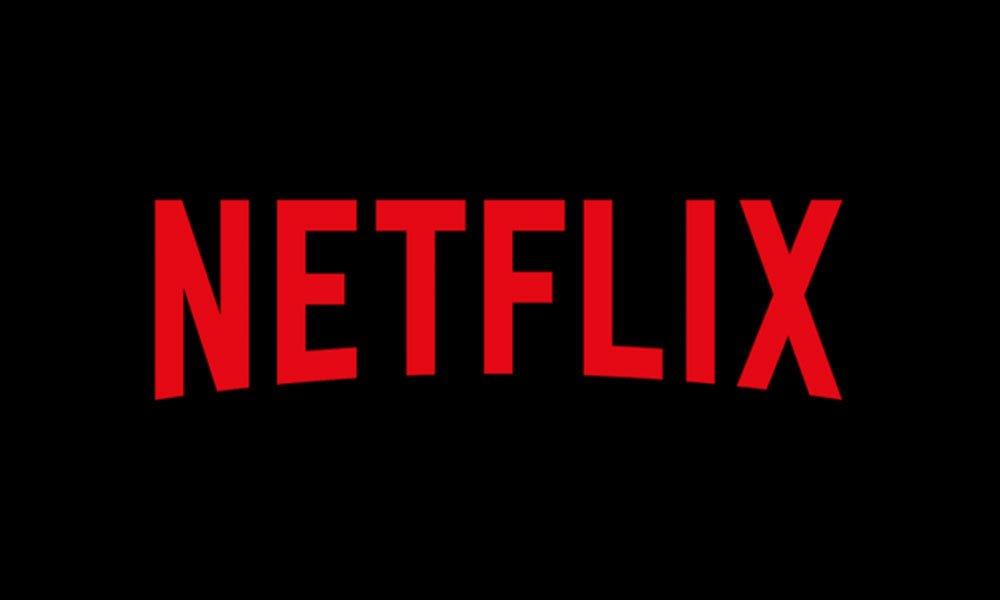
Πώς να διορθώσετε τον κωδικό σφάλματος Netflix M7053-1803
Εδώ έχουμε μοιραστεί μερικές επιδιορθώσεις παρακάτω που θα πρέπει να λειτουργούν σωστά για τους περισσότερους από τους επηρεαζόμενους χρήστες υπολογιστών. Εάν καμία από τις μεθόδους δεν λειτουργεί για εσάς, προσπαθήστε να υποβάλετε μια αναφορά στην υποστήριξη του Netflix. Οι ίδιες μέθοδοι θα εφαρμοστούν και στο Mac.
1. Κάντε επανεκκίνηση του υπολογιστή
- Κάντε κλικ στο Start > Select Power > Κάντε κλικ στο Restart.
- Μετά την επανεκκίνηση, δοκιμάστε να εκτελέσετε ξανά το Netflix και ελέγξτε για το πρόβλημα.
Διαφήμιση
Διόρθωση: Το Netflix συντρίβεται ή δεν λειτουργεί στο Apple TV
2. Διαγράψτε τα δεδομένα περιήγησης του Google Chrome
- Ανοίξτε το πρόγραμμα περιήγησης Google Chrome > Κάντε κλικ στο κουμπί μενού του Chrome (εικονίδιο χάμπουργκερ).
- Κάντε κλικ στις Ρυθμίσεις > Κάντε κύλιση προς τα κάτω και επιλέξτε Για προχωρημένους.
- Στην περιοχή Απόρρητο και ασφάλεια, κάντε κλικ στο Εκκαθάριση δεδομένων περιήγησης.
- Τώρα, επιλέξτε την καρτέλα Για προχωρημένους > Κάντε κλικ στο αναπτυσσόμενο μενού και επιλέξτε Όλοι οι χρόνοι.
- Καταργήστε την επιλογή όλων των πλαισίων εκτός από τα Cookies και άλλα δεδομένα ιστότοπου. (Αυτό είναι σημαντικό)
- Κάντε κλικ στο Εκκαθάριση δεδομένων και επανεκκινήστε το πρόγραμμα περιήγησής σας.
- Τέλος, δοκιμάστε να εκτελέσετε ξανά το Netflix.
3. Διαγράψτε το IndexedDB
- Εκκινήστε το πρόγραμμα περιήγησης Google Chrome.
- Τύπος chrome://settings στη γραμμή διευθύνσεων του προγράμματος περιήγησης και πατήστε Enter.
- Στη συνέχεια, κάντε κύλιση προς τα κάτω στο κάτω μέρος > Επιλέξτε Εμφάνιση σύνθετων ρυθμίσεων.
- Κάτω από την επιλογή Απόρρητο, κάντε κλικ στις Ρυθμίσεις περιεχομένου.
- Στη συνέχεια, επιλέξτε Όλα τα cookies και τα δεδομένα ιστότοπου στην περιοχή Cookies.
- Τώρα, πληκτρολογήστε Netflix στη γραμμή αναζήτησης για να αναζητήσετε όλα τα αποθηκευμένα cookie του Netflix.
- Στη συνέχεια, πρέπει να διαγράψετε οποιοδήποτε cookie εμφανίζεται στην Τοπική διαδρομή αποθήκευσης κάνοντας κλικ για να επισημάνετε αυτό το cookie και επιλέγοντας το κλειδί X.
- Τέλος, επανεκκινήστε το πρόγραμμα περιήγησης Chrome και δοκιμάστε ξανά το Netflix.
4. Επαναφέρετε τις ρυθμίσεις του Chrome
- Εκκινήστε το πρόγραμμα περιήγησης Google Chrome.
- Στη συνέχεια, πληκτρολογήστε chrome://settings στη γραμμή διευθύνσεων του Chrome και πατήστε Enter.
- Κάντε κύλιση προς τα κάτω και επιλέξτε Για προχωρημένους.
- Τώρα, κάντε κύλιση προς τα κάτω στην ενότητα Επαναφορά > Επιλέξτε Επαναφορά.
- Στη συνέχεια, επιλέξτε Επαναφορά για επιβεβαίωση.
- Επανεκκινήστε το πρόγραμμα περιήγησης και ελέγξτε ξανά το σφάλμα Netflix.
Αυτό είναι, παιδιά. Ελπίζουμε να βρήκατε αυτό το άρθρο αρκετά χρήσιμο. Για περαιτέρω απορίες, μπορείτε να σχολιάσετε παρακάτω.
Διαφημίσεις
FAQ
Πώς μπορώ να αντιμετωπίσω προβλήματα με το Netflix;
Εάν δείτε έναν κωδικό σφάλματος ή μήνυμα στην οθόνη σας, εισαγάγετε τον κωδικό στη γραμμή αναζήτησης παρακάτω για να λάβετε τα βήματα αντιμετώπισης προβλημάτων. Εάν δεν βλέπετε κωδικό σφάλματος ή μήνυμα, περιγράψτε το πρόβλημα στη γραμμή αναζήτησης. Στα παραδείγματα ζητημάτων περιλαμβάνονται η εμφάνιση μαύρης οθόνης ή η αδυναμία σύνδεσης. Εάν εξακολουθείτε να μην μπορείτε να παρακολουθήσετε, δείτε εάν το Netflix έχει διακοπή της υπηρεσίας.
Πώς μπορώ να διορθώσω τον κωδικό σφάλματος Netflix στην τηλεόρασή μου;
Πώς να το διορθώσετε: Επαληθεύστε ότι το Netflix λειτουργεί μεταβαίνοντας στο Netflix.com σε έναν υπολογιστή, εάν μπορείτε. Εάν αυτό λειτουργεί, τότε ανανεώστε τα δεδομένα στη συσκευή σας και δοκιμάστε ξανά. Αυτός ο κωδικός σχετίζεται με δεκάδες διαφορετικές συσκευές, συμπεριλαμβανομένων κονσολών παιχνιδιών, συσκευών ροής, ακόμη και έξυπνων τηλεοράσεων.
Πώς μπορώ να επαναφέρω το Netflix στη Συσκευή μου;
Μόλις ενεργοποιηθεί η συσκευή σας, δοκιμάστε ξανά το Netflix. Η επαναφορά της εφαρμογής θα διαγράψει όλους τους τίτλους που έχετε κατεβάσει στη συσκευή. Από την Αρχική οθόνη, επιλέξτε Ρυθμίσεις. Επιλέξτε Netflix. Σύρετε το διακόπτη Reset στη θέση On.Εάν δεν βλέπετε το διακόπτη Επαναφορά, συνεχίστε την αντιμετώπιση προβλημάτων παρακάτω. Πατήστε το κουμπί Αρχική για να επιστρέψετε στην αρχική οθόνη.
Πώς να διορθώσετε την εφαρμογή Netflix που δεν λειτουργεί σε Android;
[Λύση] Πώς να διορθώσετε την εφαρμογή Netflix 1 Επανεκκινήστε τη συσκευή σας. 2 Αποσυνδεθείτε από το Netflix εάν είστε ακόμα συνδεδεμένοι και συνδεθείτε ξανά. 3 Διαγράψτε τα δεδομένα ή την προσωρινή μνήμη της εφαρμογής Netflix. 4 Διαγράψτε και εγκαταστήστε ξανά την εφαρμογή Netflix. Δείτε περισσότερα….
Πώς μπορώ να διορθώσω το Netflix που δεν λειτουργεί στη Συσκευή μου;
Μερικές φορές μια επανεκκίνηση μπορεί να βοηθήσει, γι’ αυτό δοκιμάστε τις εξής επιλογές: Κλείστε κάθε συσκευή και αποσυνδέστε τη για περίπου ένα λεπτό. Συνδέστε ξανά τις συσκευές και ενεργοποιήστε τις ξανά. Για συσκευές που έχουν κατάσταση αναμονής ή αναμονής, βεβαιωθείτε ότι τις έχετε όντως απενεργοποιήσει. Εάν έχετε έναν συγκεκριμένο κωδικό σφάλματος, μπορείτε να τον χρησιμοποιήσετε για να πάρετε μια καλύτερη ιδέα για το γιατί το Netflix δεν λειτουργεί.
Πώς να διορθώσετε το σφάλμα Netflix-100 στο Fire TV;
Ανοίξτε τον Windows Internet Explorer στη συσκευή σας. Επιλέξτε μια Ζώνη Ασφαλείας (αξιόπιστοι ιστότοποι ή ιστότοποι περιορισμένης πρόσβασης). Πατήστε την Επιλογή τοποθεσίας > Για προχωρημένους > Προσθήκη > Κλείσιμο > ΟΚ. “Λυπούμαστε που δεν μπορέσαμε να φτάσουμε στην υπηρεσία Netflix -100.” Αυτό το μήνυμα εμφανίζεται κυρίως σε τηλεοράσεις Amazon Fire TV, Fire Stick ή Smart TV.
Τι σημαίνει ο κωδικός σφάλματος στο Netflix;
Τι σημαίνει ο κωδικός: Αυτός ο κωδικός υποδεικνύει ότι υπάρχει πρόβλημα με τα δεδομένα Netflix στη συσκευή σας Android. Πώς να το διορθώσετε: Αυτό μερικές φορές μπορεί να επιλυθεί με εναλλαγή σε διαφορετικό δίκτυο ή σύνδεση σε Wi-Fi, αλλά συνήθως πρέπει να διαγράψετε τα δεδομένα της εφαρμογής Netflix ή να εγκαταστήσετε ξανά την εφαρμογή.
Πώς να διορθώσετε τον κωδικό σφάλματος 1008 του Netflix;
Ακολουθούν οι πιθανές λύσεις που μπορείτε να δοκιμάσετε για να διορθώσετε τον κωδικό σφάλματος 1008 του Netflix στη συσκευή σας. Αποσυνδεθείτε από τον λογαριασμό σας στο Netflix και συνδεθείτε ξανά χρησιμοποιώντας τα διαπιστευτήριά σας. Αποσυνδέστε όλες τις συσκευές (Apple TV και Wi-Fi router) για 30 δευτερόλεπτα. Στη συνέχεια, συνδέστε τις συσκευές και συνδεθείτε στον λογαριασμό σας στο Netflix.
Γιατί δεν μπορώ να παρακολουθήσω το Netflix;
Ελέγξτε εάν το Netflix είναι απενεργοποιημένο. Εάν η εφαρμογή Netflix αποτύχει να φορτώσει ή δεν ξεκινήσει μια ταινία ή τηλεοπτική εκπομπή, αυτό μπορεί απλώς να οφείλεται στο ότι η ίδια η υπηρεσία Netflix είναι εκτός σύνδεσης ή είναι εκτός σύνδεσης.Χρησιμοποιήστε αυτόν τον σύνδεσμο για να δείτε εάν υπάρχει πρόβλημα με τους διακομιστές του Netflix. Αν υπάρχει, δεν μπορείτε να κάνετε τίποτα από το να περιμένετε να το φτιάξουν.
Τι να κάνετε όταν το Netflix δεν λειτουργεί σε Android;
Είναι γνωστό ότι διορθώνει πολλά προβλήματα και είναι μια από τις πρώτες επιδιορθώσεις που πρέπει να δοκιμάσετε όταν το Netflix δεν λειτουργεί. Κάντε επανεκκίνηση της συσκευής και δείτε εάν το Netflix είναι εφεδρικό και λειτουργεί. Η εκτέλεση ελαφρώς παλαιότερων εκδόσεων μιας εφαρμογής συνήθως δεν αποτελεί πρόβλημα, αλλά μπορεί να αντιμετωπίσετε προβλήματα κατά καιρούς.
Πώς μπορώ να επαναφέρω τον λογαριασμό μου στο Netflix;
Μπορείτε να επαναφέρετε έναν λογαριασμό Netflix απενεργοποιώντας και επανενεργοποιώντας συσκευές σε έναν υπολογιστή. Μπορείτε επίσης να επαναφέρετε έναν λογαριασμό Netflix μέσω μιας κινητής συσκευής διαγράφοντας και στη συνέχεια επανεγκαθιστώντας την εφαρμογή. Επισκεφτείτε τη βιβλιοθήκη Tech Reference του Business Insider για περισσότερες ιστορίες.
Πώς μπορώ να απενεργοποιήσω μια συσκευή στο Netflix;
Πώς να απενεργοποιήσετε μια συσκευή στο Netflix: Μεταβείτε στο Netflix.com και συνδεθείτε. Τοποθετήστε το δείκτη του ποντικιού πάνω από την εικόνα του προφίλ σας (ή το πράσινο εικονίδιο εάν δεν έχετε ορίσει φωτογραφία προφίλ) και κάντε κλικ στο “Ο λογαριασμός σας” από το αναπτυσσόμενο μενού. Μόλις ανοίξει, επιλέξτε “Έξοδος από όλες τις συσκευές” στην ενότητα “Ρυθμίσεις”. Στη συνέχεια, θα σας ζητηθεί να επιβεβαιώσετε την επιλογή σας, κάντε κλικ στο «Έξοδος».
Πώς μπορώ να επαναφέρω το Netflix στο Roku μου;
Επισημάνετε την εφαρμογή Netflix και πατήστε το κουμπί αστέρι στο τηλεχειριστήριό σας. Από τις ρυθμίσεις επεξεργασίας, επιλέξτε Κατάργηση καναλιού. Στη συνέχεια, επιστρέψτε στην αρχική οθόνη του Roku, βρείτε το Channel Store και εγκαταστήστε ξανά το Netflix χρησιμοποιώντας τον προτιμώμενο λογαριασμό Netflix. Πώς μπορώ να βρω τη λίστα μου στο Netflix σε ένα Roku;
Πώς διαχειρίζομαι συσκευές λήψης στον λογαριασμό μου στο Netflix;
Συνδεθείτε στο Netflix σε υπολογιστή ή Mac. Επιλέξτε το προφίλ σας. 2. Κάντε κλικ στην εικόνα του προφίλ σας στην επάνω δεξιά γωνία. Θα εμφανιστεί ένα αναπτυσσόμενο μενού. Επιλέξτε “Λογαριασμός”. Κάντε κλικ στο προφίλ σας. 3. Κάντε κύλιση προς τα κάτω περίπου στη μέση και, στη συνέχεια, επιλέξτε “Διαχείριση συσκευών λήψης”.












